Scène > Repérer/Détailler > Dérivation de dessin 
Pour les ensembles, les éléments 3D généraux, les profilés, ainsi que les tôles pliées et d'acier, vous pouvez par le menu contextuel (avec un clic droit) accéder à la fonction Propriétés > Orientation de l'élément pour déterminer
- quelle vue doit être la vue de face
 ou la vue de dessus
ou la vue de dessus  ou
ou - si cette attribution doit être réinitialisée
 .
.
Une sélection multiple est ici également possible.
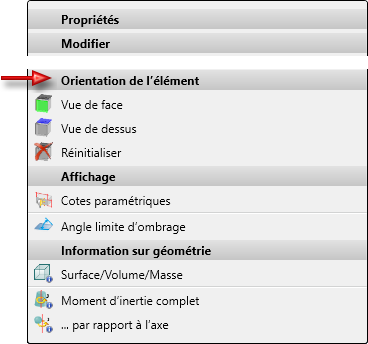
Après avoir cliqué sur la fonction Vue de face ou Vue de dessus, HiCAD vous invite à sélectionner le plan correspondant. Vous disposez pour cela des mêmes fonctions (par un clic droit) que pour déterminer notamment un plan d'usinage.
 Cette détermination aura un effet sur la dérivation de dessin !
Cette détermination aura un effet sur la dérivation de dessin !
 Nota bene :
Nota bene :
- Les fonctions sous Orientation de l'élément sont possibles dans la Construction Acier pour les ensembles, les profilés et les tôles de la Construction Acier, et seront prises en compte dans le dessin d'exécution pour les vues d'ensemble de profilé et de tôles. Dans les vues des éléments principaux et secondaires appartenant à l'ensemble, la vue de face ou de dessus sera représentée de façon "normale".
- Pour les profilés et les tôles d'Acier, en lançant une des fonctions Vue de face
 ou Vue de dessus
ou Vue de dessus  , HiCAD vérifiera si la nouvelle orientation d'un profilé/d'une tôle est permise.
, HiCAD vérifiera si la nouvelle orientation d'un profilé/d'une tôle est permise.
Pour cela veuillez noter :
- pour les tôles, la vue de dessus doit être perpendiculaire au côté supérieur ou inférieur de la tôle !
- La vue de face d'un profilé montre le côté de devant ou de derrière de l'âme. du profilé.
- Les profilés ronds doivent être horizontaux dans leur vue de face, mais peuvent être pivotés librement autour leur axe. Il sera alors possible de pivoter le système de coordonnées de définition de la vue pour les profilés ronds coupés, de sorte que l'angle de coupe est le coté dans le dessin d'exécution.
Le résultat de la vérification de HiCAD s'affiche dans une fenêtre de dialogue. Elle liste pour quel(le)s profilés/tôles sélectionné(e)s la nouvelle orientation a réussi et pour lesquel(le)s la nouvelle orientation n'a pas été exécutée.
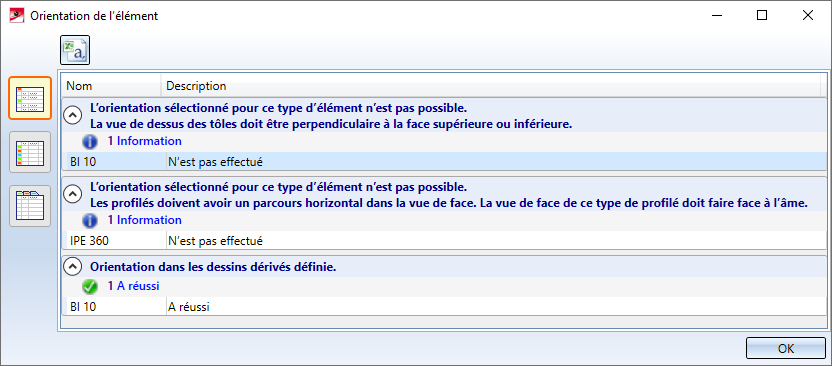
Avec les symboles à gauche, vous pouvez changer la représentation de la liste :
 Liste détaillée
Liste détaillée
 Liste en version abrégée
Liste en version abrégée
 Liste à onglets.
Liste à onglets.
Au moyen du symbole  , vous avez aussi la possibilité d'enregistrer la liste de résultat en fichier CSV.
, vous avez aussi la possibilité d'enregistrer la liste de résultat en fichier CSV.
- Sur la scène, l'orientation sera identifiée par un symbole en conséquence. Vert représente alors la vue de face, bleu la vue de dessus.
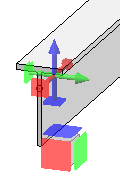
- Puisque pour les rabats de tôle et les zones de pliage aucun dessin d'exécution ne peut être créé, l'orientation se réfère toujours à l'élément principal de tôle. L'orientation des rabats de tôle et des zones de pliage, qui a été obtenue par les versions antérieures de HiCAD (avant 2020 SP1), peuvent être supprimée par la fonction Réinitialiser
 . L'élément principal de tôle doit pour ce faire être actif. Pour ces rabats de tôle et zones de pliage, c'est l'orientation de vue de l'élément principal de tôle qui sera affichée.
. L'élément principal de tôle doit pour ce faire être actif. Pour ces rabats de tôle et zones de pliage, c'est l'orientation de vue de l'élément principal de tôle qui sera affichée.
Exemple :
Admettons vouloir créer un dessin d'exécution pour la scène illustrée ci-dessous.
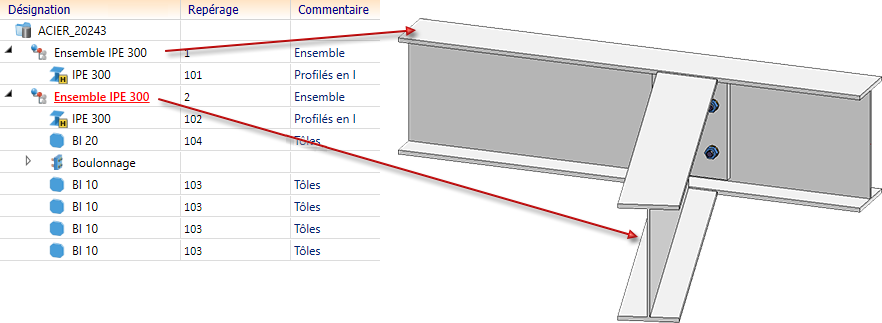
Pour le 2e ensemble (profilé, tôles et boulonnage), on sélectionne la fonction Vue de face  puis le plan de l'écran. Cela sera indiqué en conséquence sur la scène.
puis le plan de l'écran. Cela sera indiqué en conséquence sur la scène.
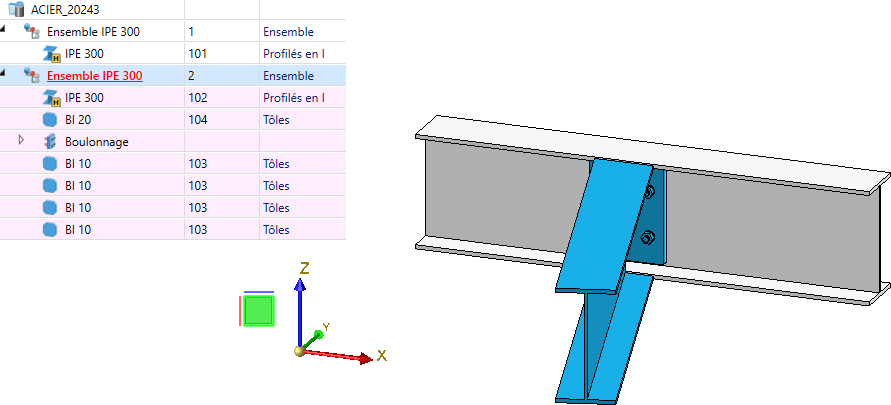
Créer maintenant le dessin d'exécution.
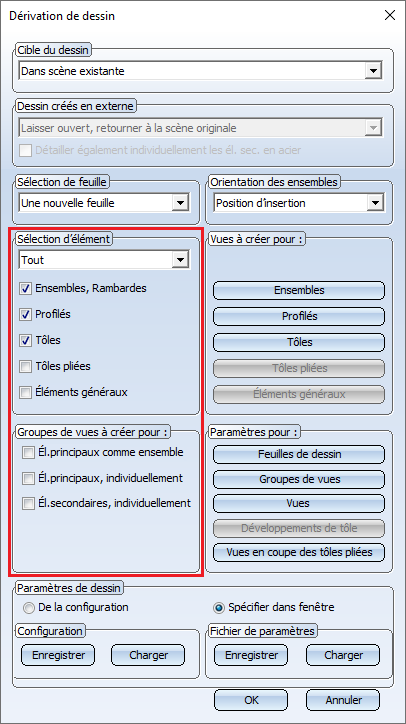
Comme vue, dans l'exemple, c'est partout la vue de face qui est sélectionnée.
Dans le dessin d'exécution, pour l'ensemble 2, c'est la vue sélectionnée avec la fonction Vue de face qui est prise en compte. Cela sera également indiqué en conséquence.
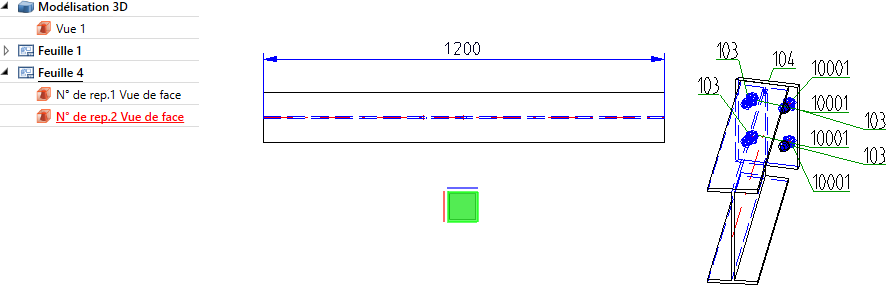
On supprime le paramètre avec la fonction Réinitialiser, le dessin d'exécution (après son actualisation) ressemble à cela :
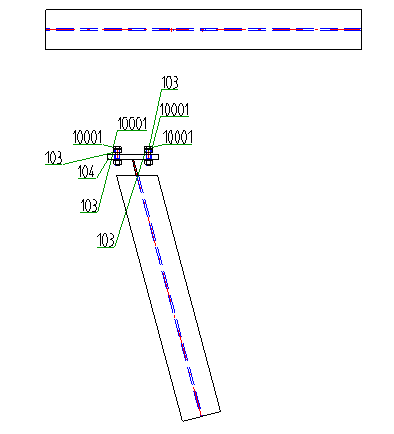

Dériver des dessins • Dérivation de dessin • Dérivation de dessin : fenêtre de dialogue • Configurations dépendant du type d'utilisation
